你是否曾想過在Facebook(臉書)上更換你的名稱,但又擔心流程繁瑣?其實不論是要改Facebook個人帳號名稱,還是想為粉絲專頁換個更符合品牌的名稱,只要掌握幾個步驟,幾分鐘就能完成!許多人在搜尋fb怎麼改名字、臉書改名的時候,常常找不到最新版的教學步驟,或遇到無法修改、審核未過的情況。這篇教學整理了2025年最新版的改名流程與注意事項,從個人帳號到粉絲專頁通通涵蓋,讓你快速上手、安心修改不出錯。
FB改名字要知道的事
FB改名字雖然步驟不多,但其實有不少限制與細節必須注意,包括字元長度、修改頻率與姓名格式等。這一節會列出進行臉書改名時常被忽略的關鍵重點,幫助你避免不必要的改名失敗。
1.60天限制
每次成功更改後需等60天才能再次重設,若在此期間需微調,可在「檢視變更」時先確認預覽顯示,避免多次重填。
2.真實姓名原則
禁止使用暱稱、商標、頭銜、符號或表情符號,否則改名請求會被自動駁回 。
3.無法強制跨國查詢
若帳號原購買/註冊地與使用地不同,可正常變更,但需遵循當地Facebook政策與驗證流程。
4.審核機制
部分改名請求會進入人工審核,如涉及特殊字元或多語言姓名,可依提示上傳證件文件。
3步驟快速完成FB改名字
如果你只是想修改自己的Facebook名稱(而不是粉專),其實步驟非常簡單。只要透過手機App或桌機版設定,就能更改自己的「顯示名稱」,也就是好友看到你的名字。這段我們教你FB怎麼改名字的完整流程。
步驟
動作
說明
1
開啟「設定與隱私」→「設定」
在Facebook右上角點擊帳號選單(▼),
選擇「設定與隱私」→「設定」
2
進入「帳戶中心」→「個人檔案」→「姓名」
點「查看「帳戶中心」」→選擇你的Facebook個人檔案→點「姓名」即可。
3
輸入新姓名→點「檢視變更」→輸入密碼→「儲存」
按照欄位輸入「姓氏」與「名字」,再按「檢視變更」以預覽顯示方式,最後輸入帳號密碼並點「儲存變更」即完成更名。
臉書改名同步更新其他平台
FB改名完成後,別忘了同步更新Instagram、Messenger、Meta等其他關聯平台帳號的名稱。這部分教你如何一鍵整合,確保所有社群平台呈現一致的臉書改名結果,不怕搞混身份或形象錯置。
1.Instagram
改名後開啟「帳戶中心」→「個人檔案」→同時勾選Instagram項目,即可一鍵同步更改。
2.Messenger
同在「帳戶中心」中,Messenger名稱會自動套用最新姓名,無需額外操作。
3.Oculus/Meta Horizon
在「帳戶中心」→「個人檔案」中選擇對應Oculus帳號,輸入相同名稱後「儲存」。
FB粉絲專頁改名?大家常遇到的問題
1.FB粉絲專頁改名可以嗎?
可以,Facebook粉絲專頁是允許改名的,但相較於個人帳號,FB粉絲專頁改名流程更為嚴謹,且可能進入人工審核階段。你必須擁有該專頁的管理員權限,才能提交更改請求。
2.更改後顯示錯誤[姓名不符合標準]?
檢查是否有以下情況:
使用不允許的符號、數字或亂碼
包含頭銜(如Dr.、Prof.)或職稱
名字/姓氏過長或過多單詞
如無誤,請嘗試稍後再提交,或向Facebook提交身分證明文件。
3.我的帳號已被暫時鎖定更名功能?
若短時間內重複嘗試更名,Facebook會暫時阻止此功能,多數情況下24小時後自動恢復。
4.如何在行動裝置和桌面版間切換更名流程?
兩者步驟相同,只要在行動App內點「設定與隱私」→「設定」→「帳戶中心」即可;桌面版則從右上角下拉選單進入。
5.改名後我之前的貼文/標籤會怎樣?
過往所有貼文、評論、標籤都會自動套用新姓名,不會影響歷史動態或被標註的朋友顯示 。
6.剛改完名就想再改,可以提前操作嗎?
不行;依政策須等待60天後才能再次改名,系統會自動鎖定「檢視變更」按鈕。
3C軟硬體問題都讓黑盒子來為你解答吧!
有時候改個Facebook名字,就像是重新出發的一步。不論是你希望讓名字更符合目前的職場、FB粉絲專頁改名的品牌形象,或只是單純想改掉學生時期的奇怪暱稱,FB怎麼改名字其實比你想像中更簡單!從個人帳號到粉絲專頁,只要按照本文提供的教學步驟操作,就能順利完成更名。如果你在過程中遇到問題,也可以回到這篇查找對應解法,或參考常見問答解決疑難雜症。現在就打開臉書,動手試試看吧!打造更專業、有辨識度的社群形象,只需3分鐘!
持續關注黑盒子最新教學文章,讓我們一起學習更多相關知識吧!如果還有其他問題想諮詢就找LINE客服:@blackboxmk,或撥打諮詢電話:04-23013177
>>延伸閱讀:FB影片觀看紀錄有什麼功用?教你快速查看與管理